Microsoft OneDrive是一款非常不错的微软同步工具。一款功能强大的微软同步软件 Microsoft OneDrive 你真的不需要嘛?该工具其实是一个桌面客户端的设计程序平台,可以轻松管理和转移文件,可以存储SkyDrive的帐户。如果你还没有使用任何Windows Live服务,你可以直接访问SkyDrive.com快速创建一个帐户,然后通过PC、Mac或手机都可以上传或访问你的文件。有需要的用户欢迎来久友下载站下载吧!
使用指南:
1、安装完毕即可开始配置;
2、Win7用户需要登录你的微软账号,Win8Win10用户则无需登录;
3、选择一个文件夹作为同步文件夹;
4、选择其他要同步的资料;
5、可以关闭开机自启动,软件除了设置,没有其他界面。
将文件添加到 OneDrive 中
在“开始”屏幕上,点击或单击 OneDrive 以打开 OneDrive 应用。
点击或单击文件夹以浏览到 OneDrive 上要将文件添加到其中的位置。
从屏幕的上边缘或下边缘向内轻扫或右键单击以打开应用命令,然后点击或单击“添加文件”。
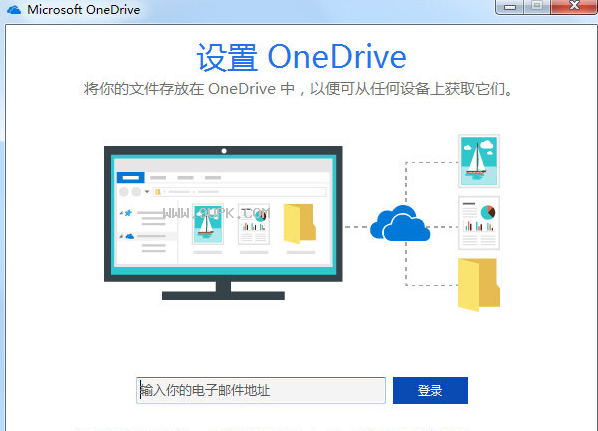
浏览到要上载的文件,点击或单击以选中这些文件,然后点击或单击“复制到 OneDrive”。
使用 OneDrive 应用将文件移动到 OneDrive 中
移动文件时,将把它们从电脑中删除并将它们添加到 OneDrive 中。
点击或单击 OneDrive 旁边的箭头,然后选择“此电脑”。
浏览到要移动的文件,然后向下轻扫或右键单击它们以选择它们。
点击或单击“剪切”。
点击或单击“此电脑”旁边的箭头,然后选择 OneDrive 以浏览到你的 OneDrive中的文件夹。
从屏幕的上边缘或下边缘向内轻扫或右键单击以打开应用命令,然后点击或单击“粘贴”。
使用文件资源管理器将文件移动到 OneDrive 中
移动文件时,将把它们从电脑中删除并将它们添加到 OneDrive 中。 将右窗格中的文件列表中的文件拖动到左窗格中的 OneDrive 中。
从应用将文件保存到 OneDrive 中
你可以从应用将文件直接保存到 OneDrive 中。 你将可以选择保存到 OneDrive 或其他位置,包括你的电脑。 点击或单击左上角的箭头来将你的位置更改为 OneDrive(如果尚未选择它)。
然后,选择 OneDrive 中要将你的文件保存到其中的文件夹,输入文件的名称,然后点击或单击“保存”。





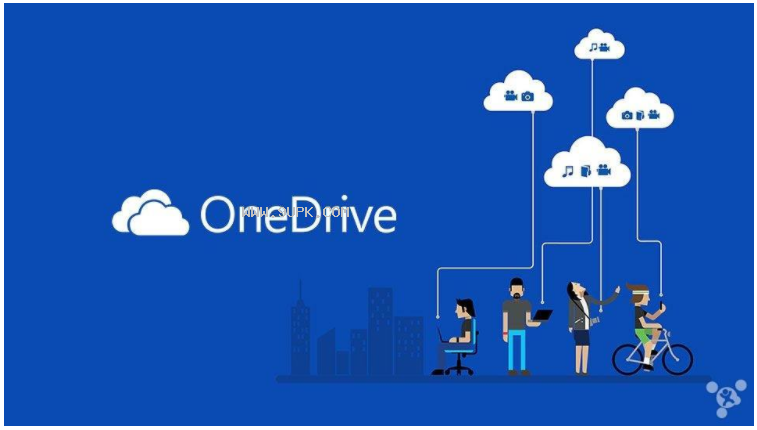
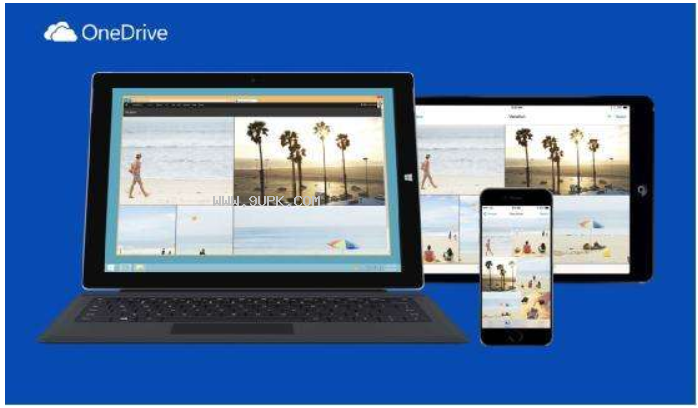

 高清卫星地图 8.0安卓版
高清卫星地图 8.0安卓版 微道 1.0安卓版
微道 1.0安卓版 罗计司机 3.3.4安卓版
罗计司机 3.3.4安卓版 一导通 2.0.3安卓版
一导通 2.0.3安卓版 虎子地图 6.9.7安卓版
虎子地图 6.9.7安卓版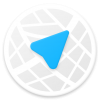 罗马地图 2.0.6安卓版
罗马地图 2.0.6安卓版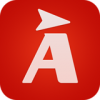 高德导航 9.6.8803.2549安卓版
高德导航 9.6.8803.2549安卓版 户外探子 4.0安卓版
户外探子 4.0安卓版 索尼智能搜索 5.3.4安卓版
索尼智能搜索 5.3.4安卓版 云南高速通 2.086安卓版
云南高速通 2.086安卓版 朋友地图 1.3.0.0安卓版
朋友地图 1.3.0.0安卓版 地图无忧 2.3.2安卓版
地图无忧 2.3.2安卓版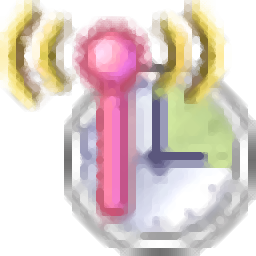 WifiHistoryView是一款能够用来查看Wifi历史记录的软件。最好用的Wifi历史记录查看工具WifiHistoryView。它可以显示计算机与无线网络的连接历史记录。
WifiHistoryView是一款能够用来查看Wifi历史记录的软件。最好用的Wifi历史记录查看工具WifiHistoryView。它可以显示计算机与无线网络的连接历史记录。 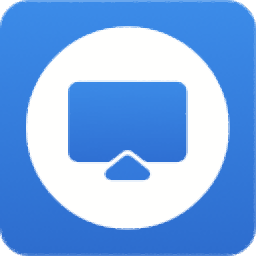 EV屏幕共享是一款能够共享屏幕的软件。EV屏幕共享无论是在电脑和电脑还是电脑和手机都可以轻松共享屏幕。EV屏幕共享可以帮助用户在手机和计算机之间共享屏幕,也可以在计算机和计算机之间共享屏幕,以确保设备可以在同...
EV屏幕共享是一款能够共享屏幕的软件。EV屏幕共享无论是在电脑和电脑还是电脑和手机都可以轻松共享屏幕。EV屏幕共享可以帮助用户在手机和计算机之间共享屏幕,也可以在计算机和计算机之间共享屏幕,以确保设备可以在同... 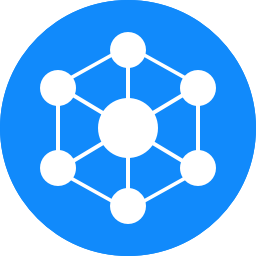 FlexiHub是一款非常好用的usb共享工具。共享本地设备这款usb共享器FlexiHub非常的好用!
FlexiHub是一款非常好用的usb共享工具。共享本地设备这款usb共享器FlexiHub非常的好用! 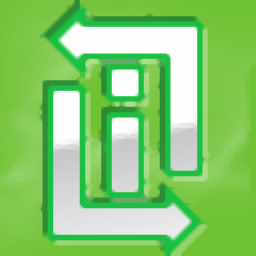 Inletex Easy Meeting Classic是一款非常好用的电脑屏幕共享工具。专业的屏幕共享软件Inletex Easy Meeting Classic。
Inletex Easy Meeting Classic是一款非常好用的电脑屏幕共享工具。专业的屏幕共享软件Inletex Easy Meeting Classic。 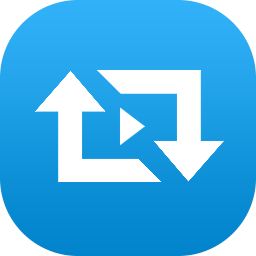 网动数据共享软件是一款专业的局域网数据共享工具。如果你需要把自己的文件共享给同事这款网动数据共享软件非常的好用。
网动数据共享软件是一款专业的局域网数据共享工具。如果你需要把自己的文件共享给同事这款网动数据共享软件非常的好用。  QQ2017
QQ2017 微信电脑版
微信电脑版 阿里旺旺
阿里旺旺 搜狗拼音
搜狗拼音 百度拼音
百度拼音 极品五笔
极品五笔 百度杀毒
百度杀毒 360杀毒
360杀毒 360安全卫士
360安全卫士 谷歌浏览器
谷歌浏览器 360浏览器
360浏览器 搜狗浏览器
搜狗浏览器 迅雷9
迅雷9 IDM下载器
IDM下载器 维棠flv
维棠flv 微软运行库
微软运行库 Winrar压缩
Winrar压缩 驱动精灵
驱动精灵